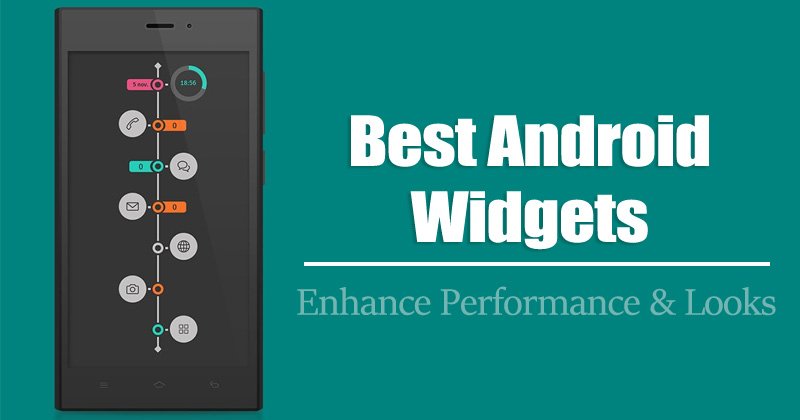A Google „Gboard” billentyűzete az évek során igazán hasznos billentyűzet alternatívává vált. Szeretnénk bemutatni néhány remek parancsikont, amelyeket kihasználva még többet tud kihozni a szoftverből.
Sokféle szoftveres billentyűzet létezik okostelefonokhoz, és a helyzet a következő: sok közülük hasznos. A Google saját Gboardja történetesen az egyik ilyen nagyon használható alternatíva mindkettő számára Android és iOS, és az évek során a kaliforniai székhelyű vállalat folytatta az alkalmazás frissítését és új fejlesztéseket jellemzők.
- Olvassa el még: A legjobb Android billentyűzetek egy pillantásra
A további funkciók beépítésével megnő annak a kockázata, hogy lemarad egy adott trükkről vagy funkcióról. Vagy ha Ön olyan, mint én, rendkívül rövid és bugyuta ujjakkal, akkor biztosan értékelné azt az előnyt, amelyet minden egyes tipp és parancsikon kínál. Így állítottam össze a hasznos Gboard-parancsikonok repertoárját, és biztos vagyok benne, hogy találsz köztük egy-két tippet, amelyet még nem fedeztél fel. Gyerünk!
Parancsikon speciális karakterekhez
A „?123” gombbal válthat számokra és speciális karakterekre. Ez elég jól hangzik, de tudtad, hogy még gyorsabb lehetsz, ha lenyomva tartod a “?123” gombot, majd csúsztatod a kívánt karakterre? Ha például az eurójelhez csúsztat, és ott marad egy pillanatra, akkor az ott található többi speciális karakter (ebben az esetben más pénznemek karakterei) is megjelenik. Ha ezután elengedi, a billentyűzet automatikusan visszatér a normál karakteres képernyőre.
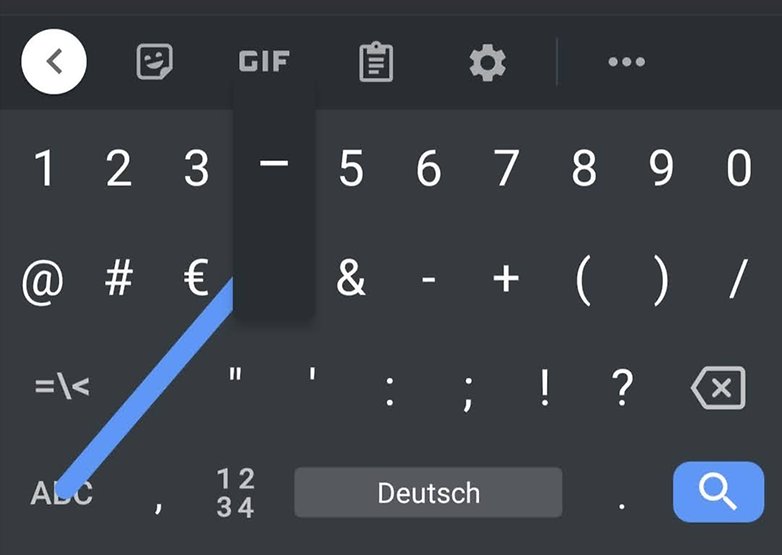
Csúsztassa ujját a speciális karakterek eléréséhez / © NextPit
Pontos kurzorvezérlés
Említettem a túlméretezett ujjaimat. Ezek megőrjíthetnek, ha elírási hibát találok a leírtakban, és a kurzorral vissza akarok térni arra a helyre. Ha olyan kövér ujjai vannak, mint nekem, örömmel fogja tudni, hogy van egy trükk is, amellyel a kurzort pontosan oda irányíthatja, ahol szüksége van rá.
Csak annyit kell tennie, hogy koppintson a szóköz billentyűre, majd csúsztassa balra vagy jobbra a kurzort kívánt helyre. Ez lehetővé teszi, hogy sebészeti pontossággal navigáljon a kívánt helyre.
Adjon hozzá parancsikonokat saját kifejezéseihez
Vannak hosszú, bonyolult szavai, amelyeket újra és újra használ, vagy akár több szóból álló egész kifejezések, amelyek gyakran ismétlődnek? Aztán van egy trükk, amivel értékes időt takaríthat meg a szokásos gépelésből. Engem például annyira elragadt a Depeche Mode csoportom, hogy egész nap nem csinálunk mást, csak újra és újra megbeszéljük a banda albumait és dalait. Természetesen gyakran felbukkannak olyan nyelvezetek, amelyeket nem használnának a szokásos beszélgetésekben.
Segít, hogy lerövidíthetem az „Enjoy the Silence” dal címét a Gboardon az „ets” beírásával. Valószínűleg azon kapkodja a fejét, hogy valaki rövidítéseket hoz létre a dalok nevéhez, de ha 20 évvel ezelőtt használhattam volna ezt a funkciót, valószínűleg könnyen felhasználhattam volna életem hat hónapját más produktívabb dolgokra.
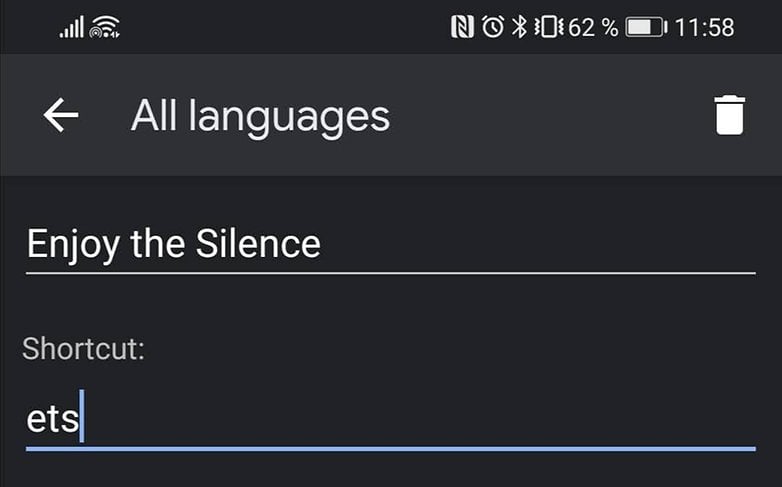
A saját parancsikonokat elmentheti a szótárba / © NextPit
Ha saját parancsikonokat szeretne létrehozni szavaihoz, karakterláncaihoz vagy kifejezéseihez, először el kell indítania a szótárt a Gboard beállításai között. Koppintson a “Saját szótár” elemre, válassza ki a kívánt nyelvet vagy az “Összes nyelv” lehetőséget, ahol a jobb felső sarokban lévő plusz jel megérintésével kezdheti. Először írja be a kívánt szót vagy szavakat, majd írja be a hozzá tartozó rövidítést.
Természetesen ügyeljen arra, hogy ne válasszon olyan rövidítést, amelyet folyamatosan más kontextusban használna. Tehát az “Enjoy” az “Enjoy the Silence” rövidítése nem lenne megfelelő. Ha ezt megtette és megerősítette, a kívánt kifejezés a jövőben elérhető lesz, amint beírja a rövidítést. Ahogy az alábbi képen is látható, amikor az “ets” szót írtam, az “Enjoy the Silence” javaslatként megjelenik.
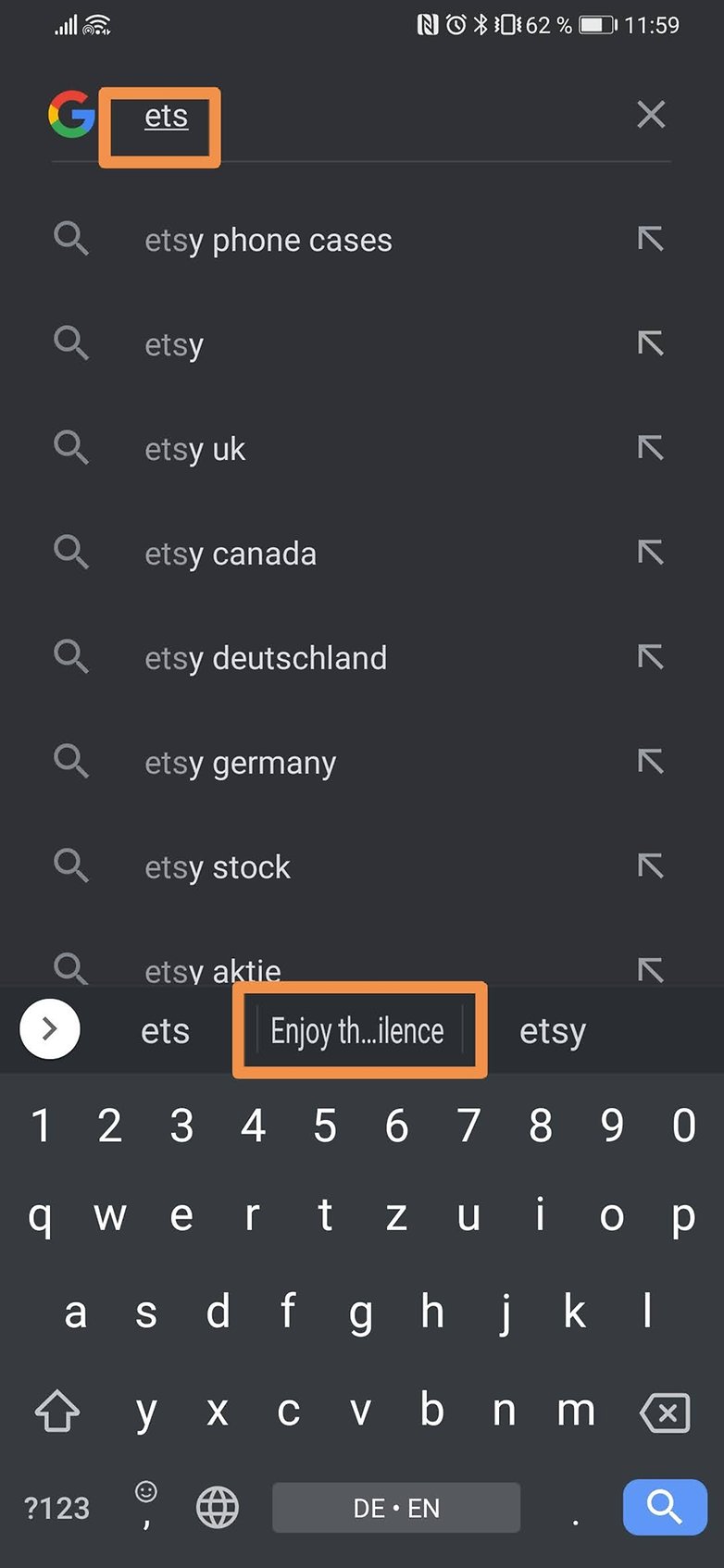
Tökéletes funkció az olyan lusta disznók számára, mint én / © NextPit
Nagybetűs billentyűparancs: Amikor SIJÍTNI kell
Néha, különösen a neten, fel kell emelnie a hangját, és nagybetűs szavakat kell használnia – gyakrabban, ha durva szóban vagy kifejezésben szerepel. Soha nem fogod kitalálni, hogy melyik szoftveres billentyűzeten van valójában erre a parancsikon. Valójában nagyon könnyű egy beírt szó csupa nagybetűs változatát elkészíteni, ha például egy mondat megírása után rájössz, hogy egy szót akarsz ELŐSZÓL írni.
Ebben az esetben érintse meg kétszer a kiemelni kívánt szót. Kövesse ezt a Shift billentyű megérintésével, azaz a bal oldalon lévő felfelé mutató nyíllal. Ezzel az elején oda-vissza válthat a kisbetűk, a csupa nagybetűk és a nagybetűk között.
Ha már a nagybetűkről beszélünk: Valószínűleg már ismeri ezt a tippet, de ha nagybetűre van szüksége egy szó elején, helyezze az ujját a Shift billentyűre, majd csúsztassa az ujját a kívánt betűre, amely ezután nagybetűs lesz, mielőtt automatikusan átváltana. kisbetűsre.
Több szó törlése egyszerre
Miután belépett a gépelési zónába, néha azt tapasztalja, hogy elég sokáig kószált, hogy az egész történet túl bőbeszédűvé váljon, és az utolsó néhány mondat törlésével módosítani kell. Itt a lehetőség, hogy hosszan – nagyon hosszú ideig – lenyomva tartsa a Backspace billentyűt, vagy akár százszor újra és újra megérintheti a Backspace billentyűt.
Mindkét út nem optimális. A legokosabb dolog az, ha az ujját a Backspace billentyűre helyezi (az “m”-től jobbra lévőre), és csak balra csúsztat. Így közvetlenül kiválaszthat egy egész szót, vagy akár több szót is. Ha egy kicsit túl gyorsan csúsztatja balra, és a vártnál nagyobb szóválasztékot kap, egyszerűen javítsa a hibát jobbra húzással, mielőtt eltávolítja az ujját a kijelzőről.
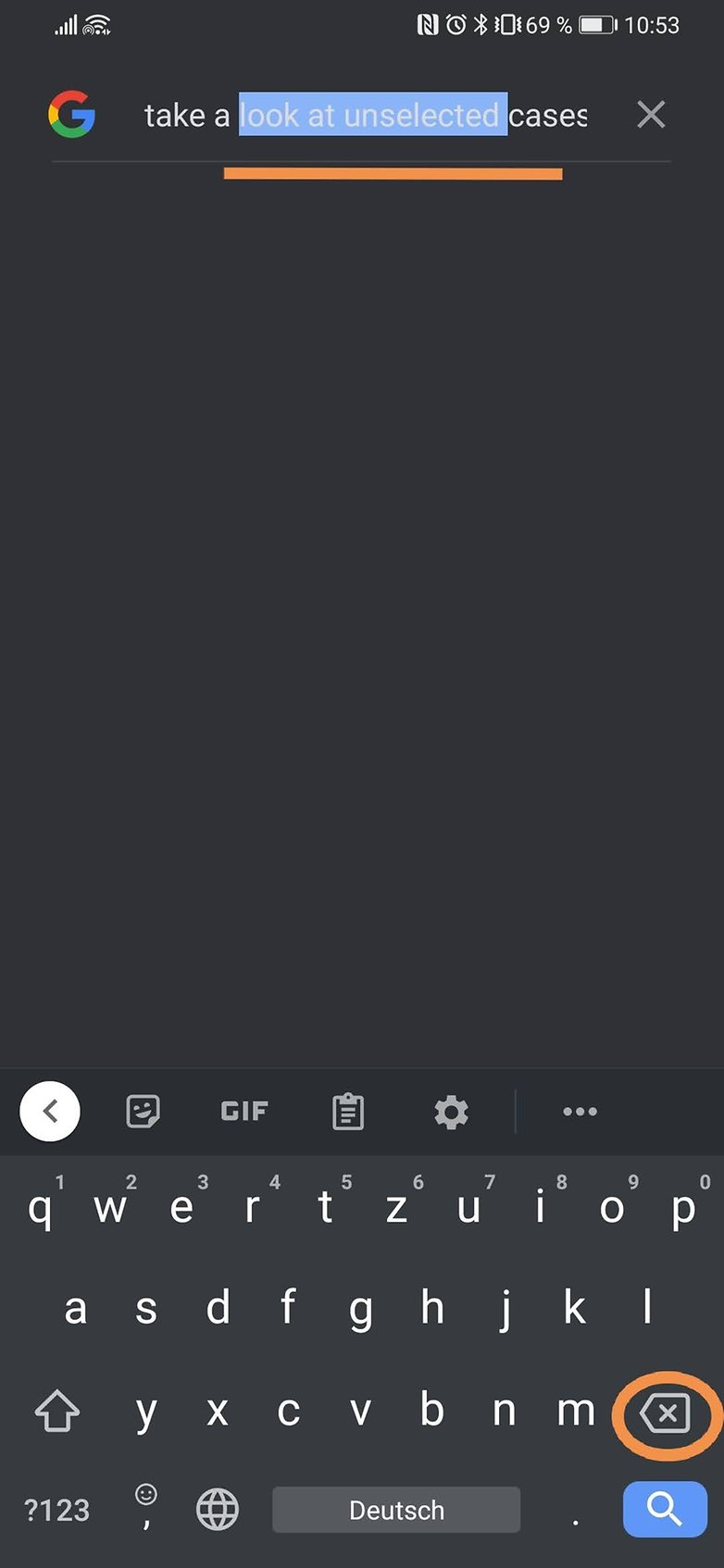
Igen, természetesen a példában törölni kívánt mondatnak köze van a Depeche Mode-hoz / © NextPit
Ha ez nem működik az Ön számára, térjen vissza a Gboard beállításaihoz. A “Siklógépelés” alatt találja a “Kézmozdulattörlés engedélyezése” elemet, amelyet aktiválni kell.
De mit tegyünk, ha hirtelen rájövünk, hogy ezt mégsem kellett volna törölnünk? Hiszen a nagy hatalommal nagy felelősség is jár, tehát a beírt szöveg törlésének jogával megfelelő mértékű felelősség is társul hozzá. Nem probléma, amíg nem folytatod az írást. Mert ha éppen törölt valamit, akkor szójavaslatként megtalálja a pontosan a törölt részt, és így egy ujj érintésével mindent vissza tud állítani.
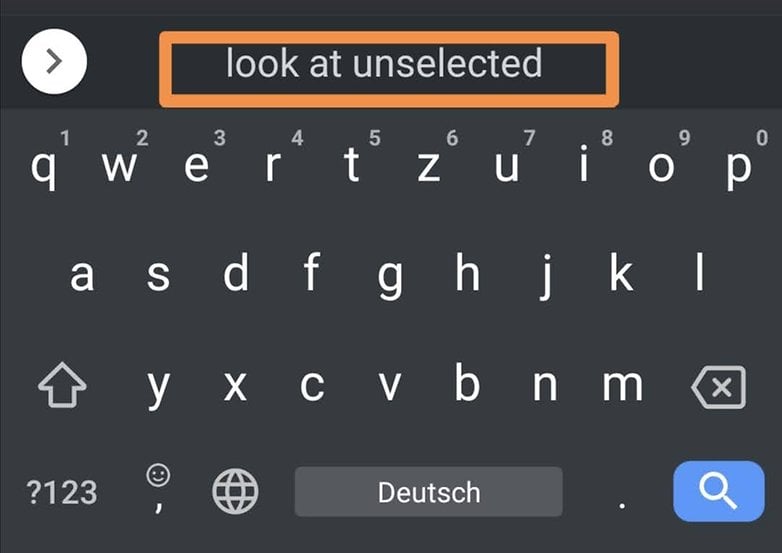
Mint látható, a törölt szavak először javaslatként jelennek meg / © NextPit
Eltünteti a hibásan írt szót
Amíg a beírt szavak törlésénél tartunk, itt van egy gyors tipp azoknak, akik szeretnek csúsztatni: Ha a betűk fölött csúsztatva nem éri el a kívánt eredményt, egyszerűen érintse meg a Backspace billentyűt, és az egész akkor eltűnik a szó.
Okosabb írásjelhasználat
A “Szövegjavítás” alatti beállításoknál két szép funkció található. Többek között a „Dupla szóköz pont” felirat látható alul. Ha ezt engedélyezi, a szóköz kétszeri megérintésével pontot szúr be, majd szóköz következik.
Szintén a “Szövegjavítás” alatt aktiválhatja az “Automatikus szóköz írásjelek után” funkciót, amely szóközt szúr be az írásjelek után. Ez a funkció jelenleg csak az angol (USA) nyelven érhető el.
Törölje a javasolt szavakat
Valójában rendkívül hasznos, hogy a Gboard javaslatokat ad azokra a szavakra, amelyeket úgy gondolja, hogy legközelebb be kell írnia. De kevésbé kényelmes, ha olyan szavakat javasol, amelyekről tudja, hogy soha nem fog használni – például ha rosszul írt be egy szót, és elmentette.
El is távolíthatja ezeket a szavakat a javaslatok listájáról, és ez meglepően egyszerű: Csak érintse meg a javasolt szót, amelyre nincs szüksége, és dobhatja a kifejezést a virtuális kukába.
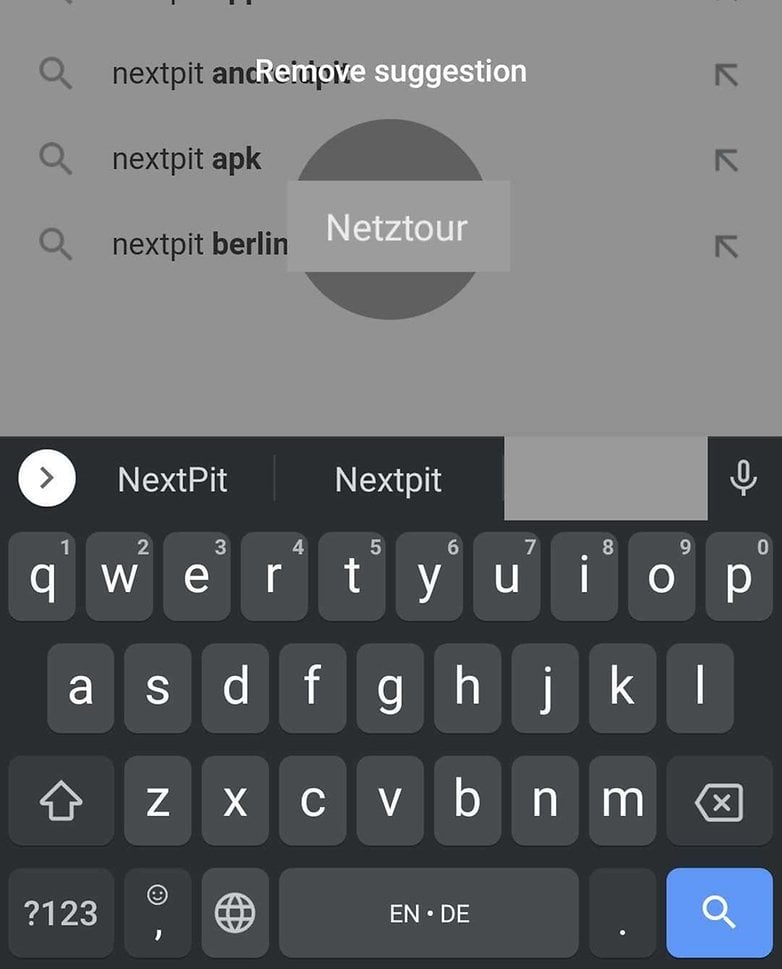
Megszabadulni tőle! / © NextPit
Túl kicsi a keze? Így válthatja a billentyűzetet
Magas vagyok. Elég magas. Valójában olyan magas, hogy valószínűleg még egy kézzel is működtethetném a tévémet, ha kell. Sok felhasználót azonban túlterheltek az okostelefonok nagy kijelzői, és nehezen tudják használni a billentyűzetet egy kézzel. Ebben az esetben a teljes billentyűzetet dokkolhatja a jobb vagy a bal oldalon.
A tipp parancsikonja: Koppintson a vesszőre, és tartsa lenyomva. Megjelenik néhány ikon, és kiválasztja azt, amely egy négyzeten nyugvó kézre hasonlít.
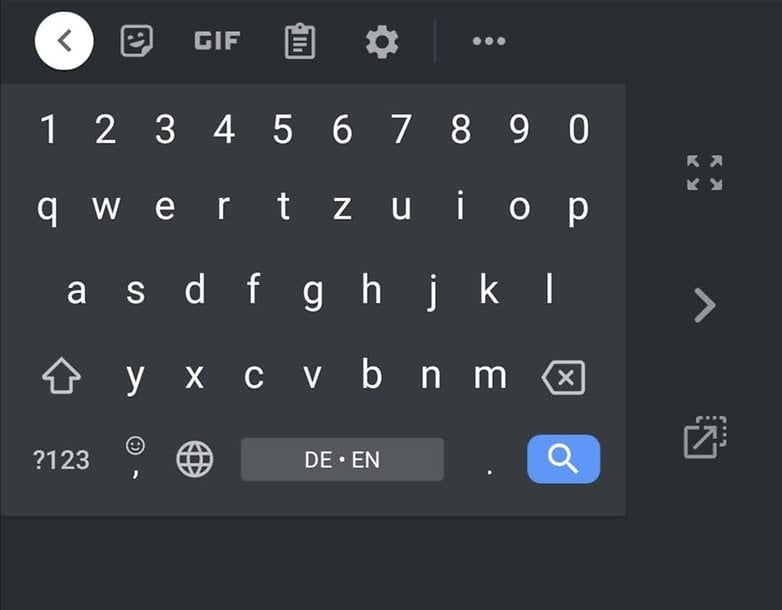
Egy érintéssel a billentyűzet balra csúszik / © NextPit
A billentyűzet ezután egy kicsit kisebb lesz, és a bal oldalra dokkolódik. A képernyő tetején most három ikont fog látni. Vagy használja a legfelsőt a teljes mérethez való visszatéréshez, vagy használja a nyilat a billentyűzet jobb oldali rögzítéséhez – ahogy az alább látható –, vagy érintse meg a legalacsonyabb ikont, és szabadon mozgathatja a billentyűzetet, és tetszés szerint módosíthatja a magasságát.
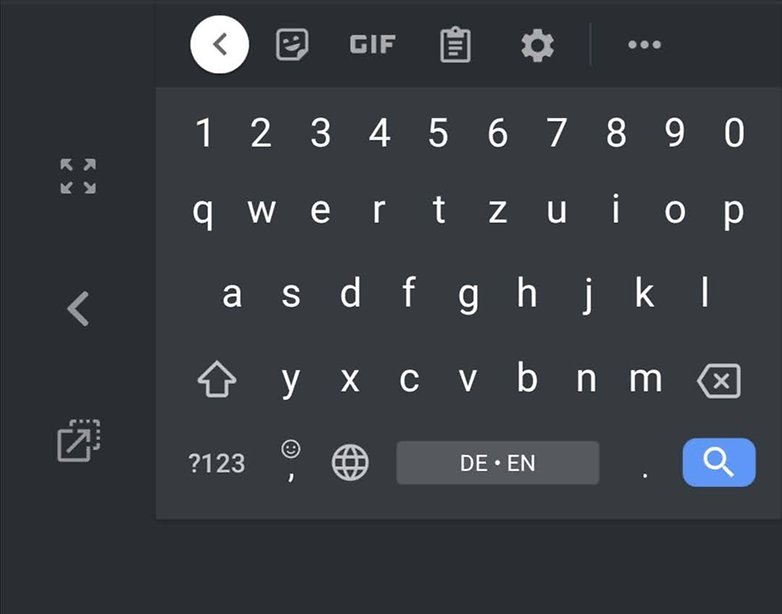
Mit szólnál a jobb oldali dokkolóhoz? / © NextPit
És mi a helyzet a törtekkel?
Szembesült már valaha azzal a problémával, hogy nem tudja, hogyan jelenítse meg a törteket a billentyűzet segítségével? Én személy szerint nem túl gyakran kerültem ilyen helyzetbe, de ha ez gondot okoz Önnek, íme egy tipp. Már el lehet képzelni, hogy ez egy nagyon egyszerű folyamat a Gboardban, különben itt nem említenénk meg. Csak tartsa lenyomva bármelyik számjegyet, és a megfelelő törtek varázsütésre jelennek meg. Tiszta varázslat, nem?
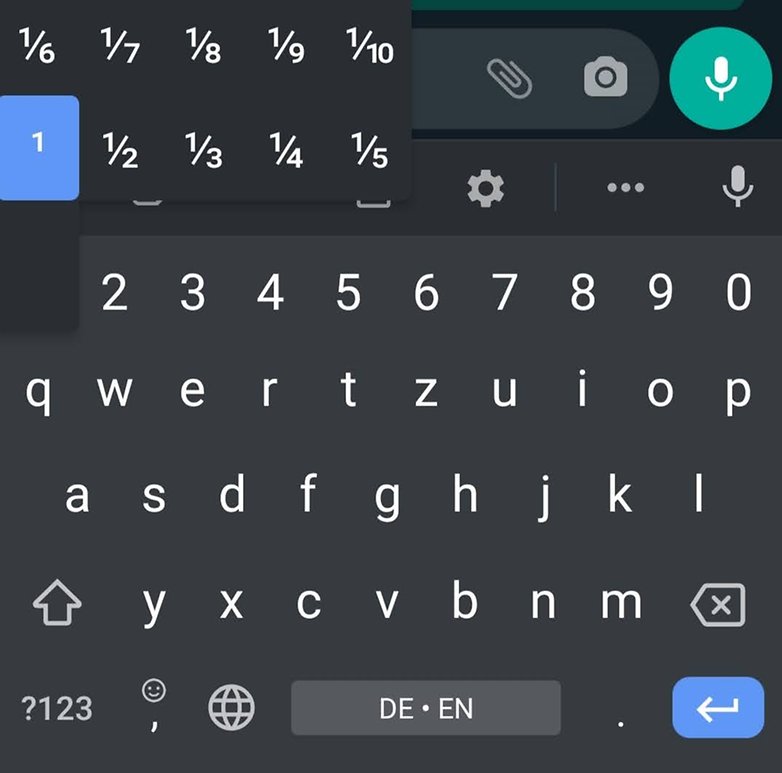
Törteket is megjeleníthet – ki gondolta volna? / © NextPit
Most összegyűjtöttünk néhány gyorsbillentyűt, amelyek biztosan megédesíthetik a gépelési (vagy csúsztatási) élményt. Bízom azonban abban, hogy ez még nem a vége, és még mindig lehet többet kihozni a Gboardból. Nyugodtan írja meg nekünk a megjegyzésekben, hogy milyen trükkökkel járulhat hozzá, amelyek elrontják a fejünket – vagy általánosságban tudassa velünk, milyen szoftveres billentyűzetet használ.
Forrás:
Számítógépvilág